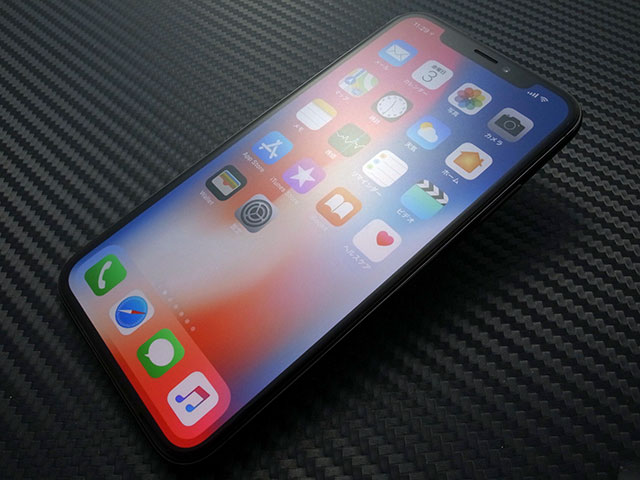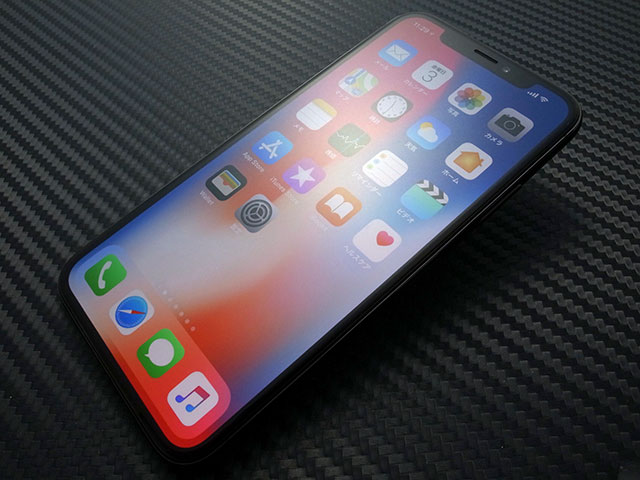
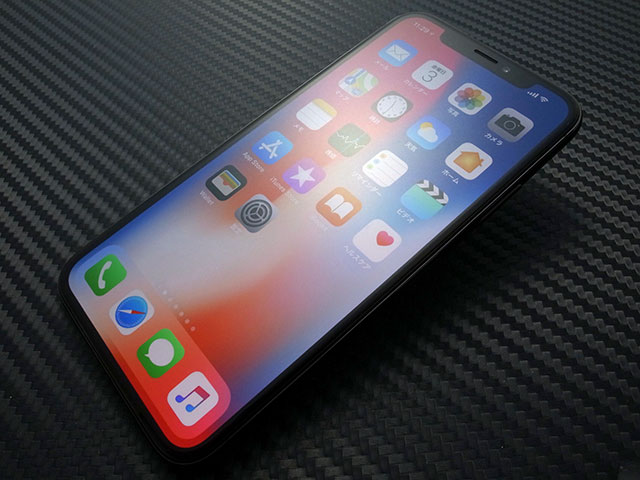
今年のiPhoneの真打ちであるiPhone Xが、ついに発売になりました。
発売日の朝一番にヤマト運輸の営業所で受け取り、さっそく使っています。
ホームボタンが廃止されたことで、従来のさまざまな操作が、ジェスチャーとサイドボタンで代替されています。
10年間で身に染み付いた操作方法が変わることで、発表されたときから「使いにくそう」と不安でした。
実際に使ってみると、意外にすぐ慣れてしまい、違和感がなくなりました。
たとえば画面下から上にスワイプする操作。
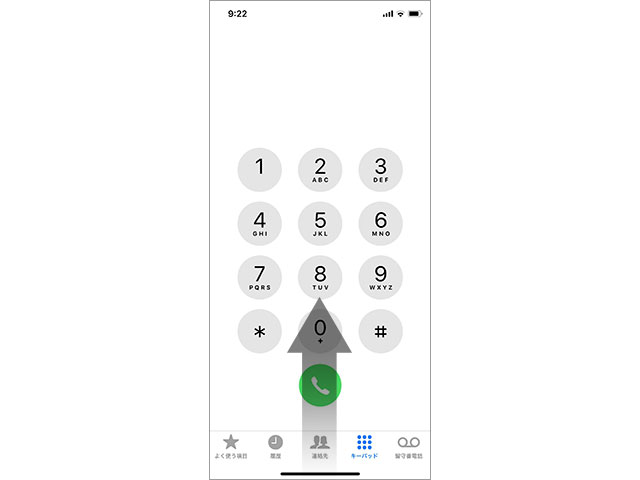
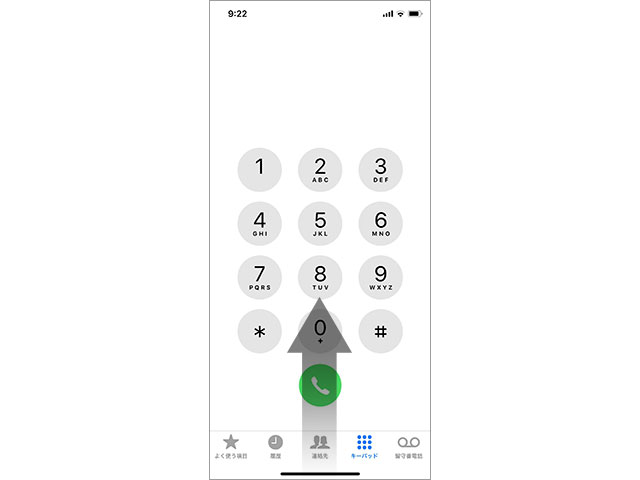
- シュッっとスワイプするとホーム画面に戻る
- スワイプの途中で止めるとマルチタスク
という2種類の挙動があり、ややこしくて難しそうだと思ってました。
実機で操作してみると、動作がアニメーションでうまく表現されており、直感的に使えました。
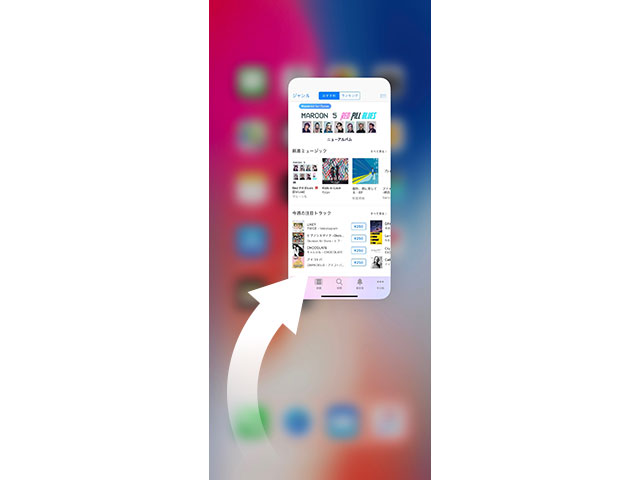
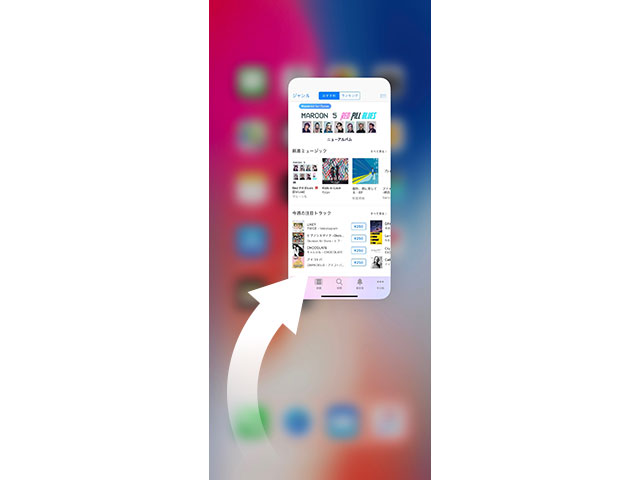
▲ ホーム画面に戻るときには、起動していたアプリの画面が縮小しながら、アイコンの中に帰っていきます。
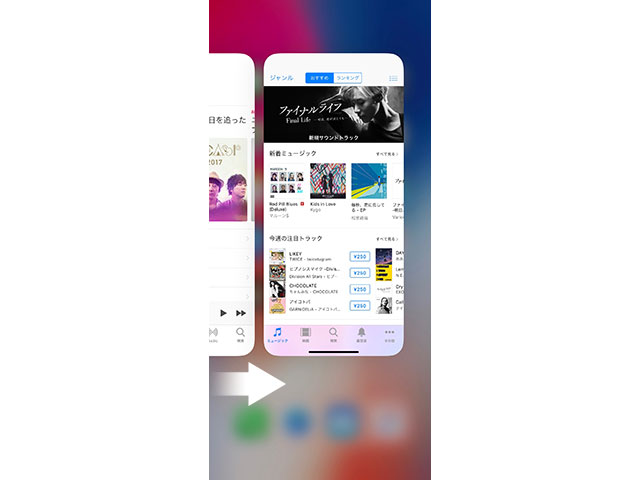
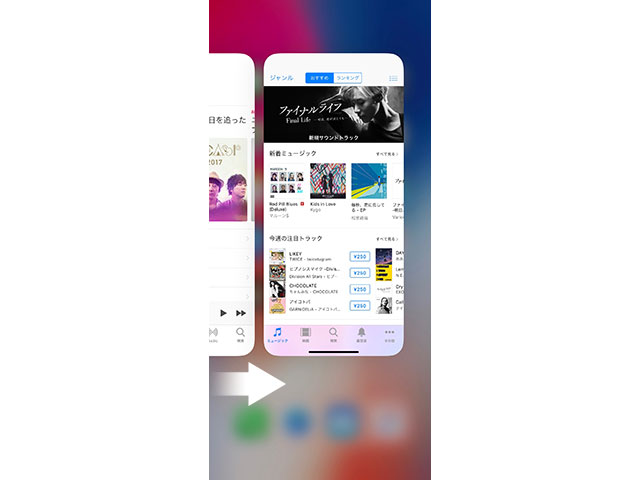
▲ ゆっくりスワイプすると、前に使っていたアプリの画面が左側から顔を出し、マルチタスクになります。
この画面になっても、上にスワイプを続けて、ホーム画面に戻ることもできます。
操作に対するフィードバックをグラフィックで表現して、直感的に使えるようにするのは、昔からAppleの得意分野です。
たとえばMacのゴミ箱が膨らんだり、iOSで端までスクロールするとバウンドしたり。
こういうのを上手にできるのは、Appleならではだと思います。
下からスワイプは、フリック入力とバッティングしそうにも思えましたが、杞憂でした。
iPhone Xのキーボードは、中央寄りに移動しています。
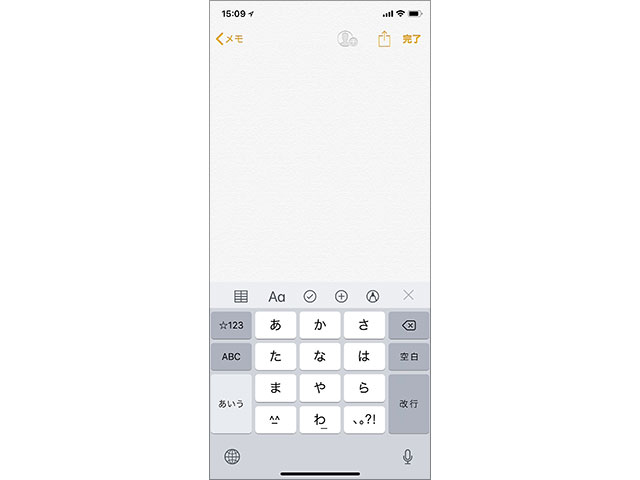
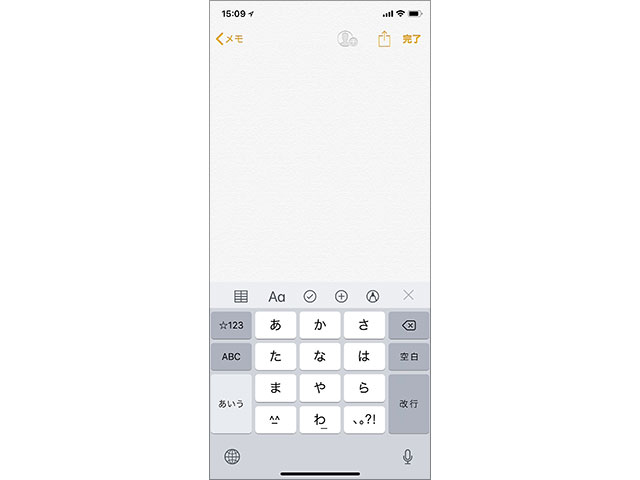
iPhone Xの目玉機能のひとつであるFace IDも、なかなか良いですね。
Touch IDが苦手だった風呂上りにも認識されますし、これからの季節は手袋をしていてもロック解除できます。
不満が無いわけではなく、あまりにも「見えないものを操作させる」ことが増えすぎたように感じます。
覚える必要がある「ジェスチャー操作」のことです。
画面が広くなったのだから、初めて使う人にもわかりやすいように、ボタンなどのグラフィックで機能を表現して欲しいなあと思います。
iPhone Xの初期設定時に、新しい操作方法の説明がありますが、Appleには「説明不要で使える」ことを目指して欲しいところです。
新しく覚える必要がある基本操作は、すべてApple公式サポート情報の「ジェスチャを使って iPhone X を操作する」にまとめられています。
今後のアップデートで、iPhone Xもどんどん使いやすく洗練されていくことでしょう。